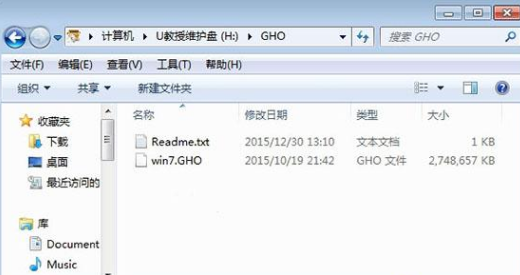
我们的台式电脑会出现问题,而笔记本电脑也是一样会出现问题的。那么当出现问题,需要重装系统的时候要怎么办呢?不慌,一点都不慌。因为小编今天就告诉你们怎么给索尼笔记本电脑重装系统~
最近小编在逛网页的时候,看到有小伙伴在问怎么给索尼笔记本重装系统。于是小编就觉得应该写一篇关于这个的文章。所以今天那小编就来告诉你们要怎么给索尼笔记本重装系统。
第一步,做好U盘启动盘,然后使用WinRAR等工具把索尼系统镜像中的gho文件解压到U盘GHO下。
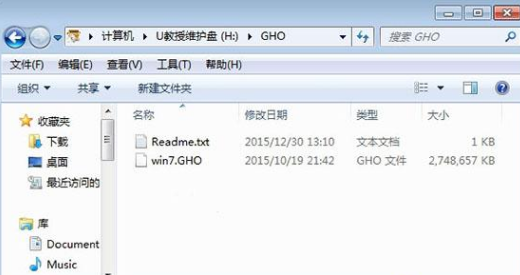
索尼笔记本重装系统电脑图解-1
第二步,插入U盘,然后在重启时按F11选择从介质(USB设备)启动,F11没反应就尝试F12/ESC/assist键。

系统重装电脑图解-2
第三步,启动到U盘主菜单,然后选择第二项,再敲击回车键启动pe系统。

重装系统电脑图解-3
第四步,在桌面上打开PE一键装机工具,保持默认的设置即可,然后选择安装到C分区,再点确定。

索尼笔记本电脑图解-4
第五步,这个界面呢,是执行系统时的解压操作。

重装系统电脑图解-5
第六步,等到解压完成后,再重启电脑,然后就开始进行系统的安装。

索尼笔记本重装系统电脑图解-6
最后就大功告成啦~~~~

系统重装电脑图解-7




